Google 문서에서 체크리스트를 만드는 방법
알아야 할 사항
- 도구 모음에서 > 체크리스트 아이콘 > 텍스트 입력 > 리턴/엔터 새 확인란에 대해 한 번, 새 단락에 대해 두 번.
- 체크리스트를 만들려면 한 줄에 항목 세트를 추가하고 > 텍스트를 선택하고 > 체크리스트 상
- 기존 항목을 체크리스트로 변환하려면 확인란의 텍스트를 새 줄로 이동 > 체크리스트 상.
이 문서에서는 확인란을 하나 삽입하는 방법, 기존 항목을 확인란으로 변환하는 방법, Google 문서에서 체크리스트를 만드는 방법에 대해 설명합니다.
Google 문서에서 체크리스트를 만드는 방법
Google 문서에서 체크리스트를 만드는 방법에는 두 가지가 있습니다. 처음에는 마지막 섹션의 단계를 따르십시오. 5단계에서 리턴/엔터 한 번 표시되는 확인란에 대한 새 텍스트를 추가합니다. 체크리스트를 만들 때까지 반복합니다.
Google 문서에서 체크리스트를 만드는 다른 방법은 다음 단계를 따르세요.
-
체크리스트에 포함할 모든 텍스트를 Google 문서에 입력합니다. 옆에 확인란이 있는 각 항목은 자체 줄에 있어야 합니다.
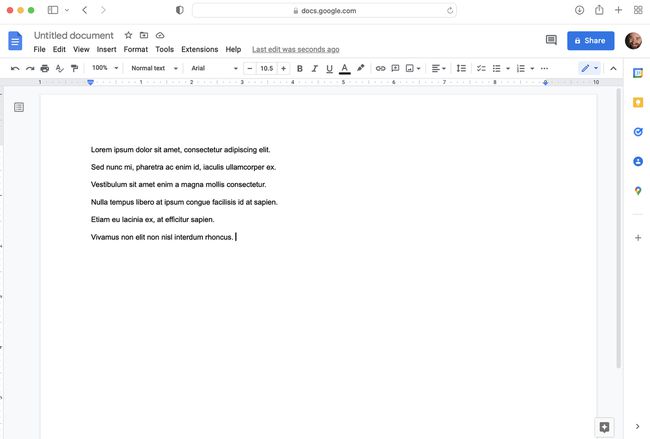
-
문서에서 체크리스트로 전환할 항목을 모두 확보했으면 모든 항목을 선택합니다.
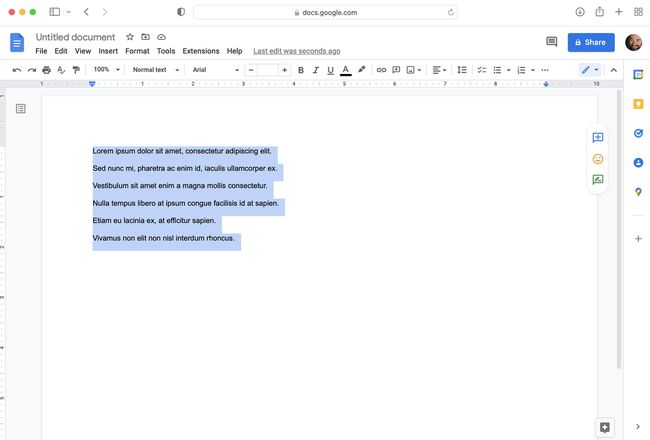
-
도구 모음에서 체크리스트 상.

-
이제 각 항목 옆에 확인란이 있습니다. 마지막 섹션과 마찬가지로 리턴/엔터 key는 체크리스트에 새로운 체크박스를 한 번 추가합니다. 두 번 누르면 새 단락이 시작됩니다.
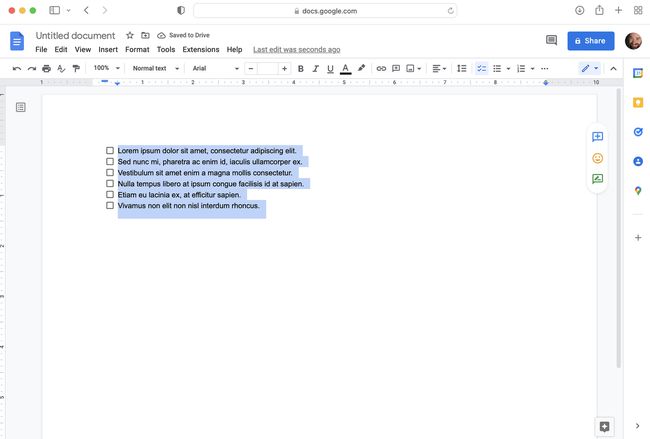
체크리스트로 변환하려는 번호 매기기 또는 글머리 기호 목록이 있습니까? 쉬운! 번호 매기기 또는 글머리 기호 목록에서 모든 항목을 선택한 다음 체크리스트 아이콘을 클릭하면 체크리스트가 표시됩니다.
Google 문서에서 다단계 체크리스트를 만드는 방법
일부 항목이 다른 항목 아래에 들여쓰기되는 다단계 체크리스트를 만들어야 합니까? 수행할 작업은 다음과 같습니다.
-
동일한 들여쓰기 수준의 모든 항목이 포함된 체크리스트를 갖도록 마지막 섹션의 단계를 사용하여 체크리스트를 만듭니다.
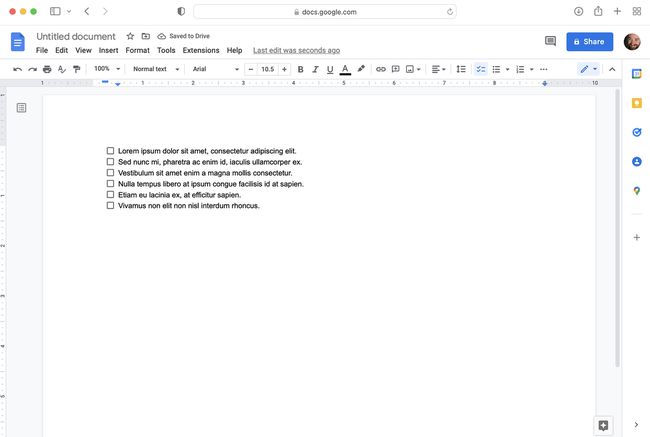
들여쓰려는 항목의 줄 시작 부분에 커서를 놓습니다.
-
눌러 탭 키를 누르거나 들여쓰기 늘리기 버튼을 클릭합니다.
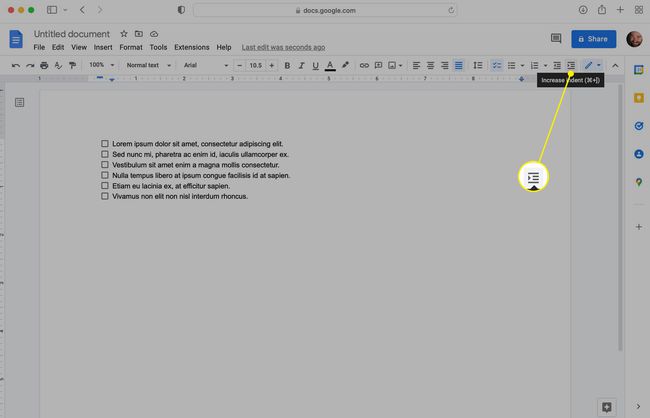
-
들여쓰기를 원하는 만큼 항목에 대해 이 작업을 반복합니다. 누르다 탭 또는 클릭 들여쓰기 늘리기 항목을 더 들여쓰기하려면 다시. 문서 너비 외에 가질 수 있는 수준에는 제한이 없습니다.
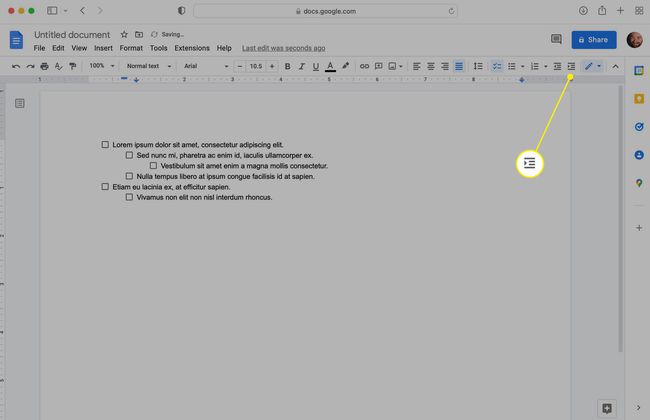
Google 문서에서 확인란을 삽입하는 방법
Google 문서도구의 문서에 단일 확인란을 삽입하려면 다음 단계를 따르세요.
-
Google 문서도구 문서에서 체크박스를 추가할 위치에 커서를 놓습니다. 거의 모든 경우에 이것은 이전 텍스트 다음의 새 줄에 있어야 합니다.
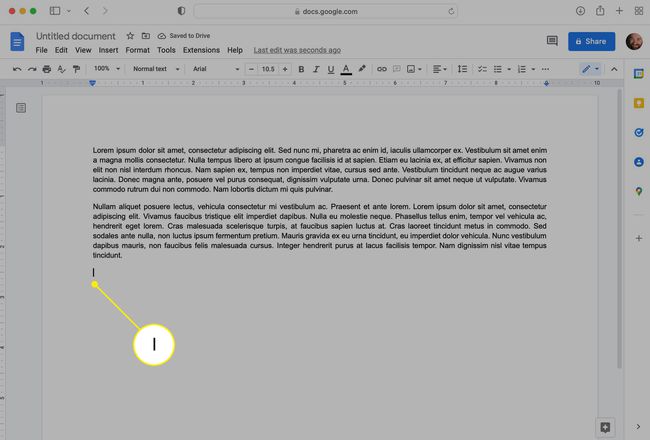
-
도구 모음에서 체크리스트 상.
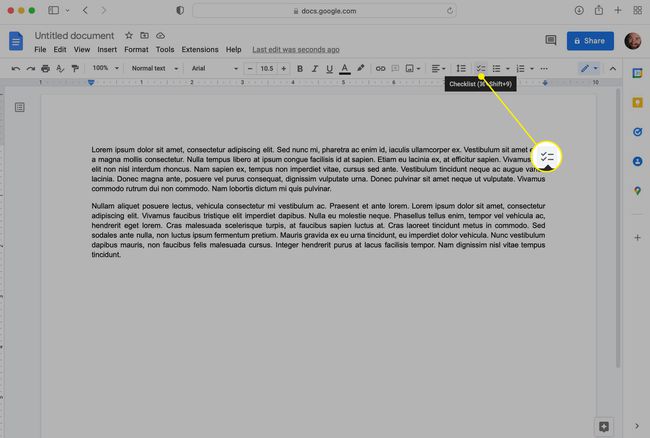
-
문서에 새 확인란이 추가됩니다.
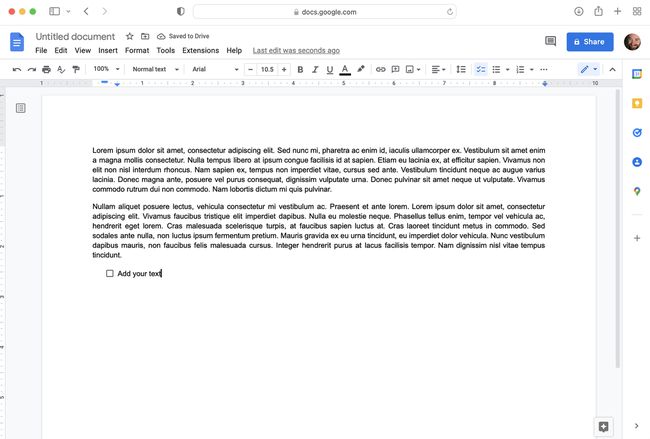
확인란 옆에 텍스트를 배치하려면 입력하십시오.
-
눌러 반품 또는 입력하다 키를 한 번 눌러 첫 번째 확인란 바로 아래에 새 확인란을 삽입합니다. 두 번째 확인란을 닫고 일반 텍스트 편집으로 돌아가려면 두 번 누르십시오.

문서의 기존 텍스트를 확인란으로 변환할 수도 있습니다. 확인란으로 만들려는 텍스트가 한 줄에 있는지 확인하는 것으로 시작하십시오. 그렇게 하지 않고 텍스트 단락의 일부만 선택하면 전체 단락이 확인란에 추가됩니다. 텍스트가 새 줄에 있으면 체크리스트 도구 모음의 아이콘입니다.
자주하는 질문
-
Google 문서도구 체크리스트에서 취소선을 제거하려면 어떻게 합니까?
일반 형식은 Google 문서도구 체크리스트에서 항목을 선택 취소할 때 자동으로 발생하는 취소선에 영향을 주지 않습니다. 한 가지 해결 방법은 다음으로 이동하여 2열 테이블을 만드는 것입니다. 끼워 넣다 > 테이블, 항목을 오른쪽 열에 넣은 다음 왼쪽 열을 선택하고 체크리스트 도구 모음에서. 이 방법은 확인란을 (빈) 왼쪽 열에 연결하고 텍스트에 영향을 주지 않고 확인란을 선택 해제할 수 있습니다.
-
Google 문서도구 체크리스트에서 체크박스를 어떻게 취소하나요?
가장 쉬운 방법은 실행 취소 기능. 로 가거나 편집하다 > 실행 취소, 또는 명령/Ctrl 키 + 지 당신의 키보드에. 더 많이 제어하려면 확인란을 다시 클릭하여 표시를 제거합니다.
